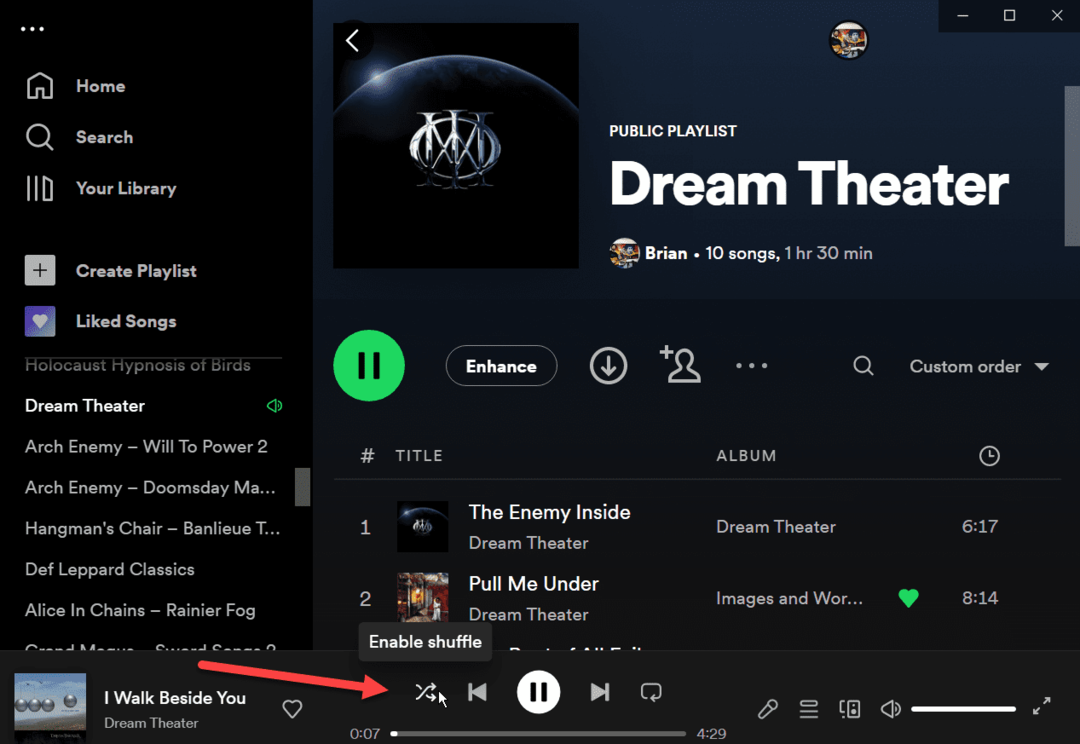כיצד לנהל טוב יותר את הודעות הלינקדאין שלך: בוחן מדיה חברתית
לינקדין / / March 01, 2022
האם ההודעות הנכנסות שלך בלינקדאין יצאו משליטה? תוהה כיצד להשתמש בהודעות בתוך הפלטפורמה לטובתך?
במאמר זה, תגלו כיצד להשתמש בתכונות השונות של העברת הודעות בלינקדאין כדי להתחבר ולטפח מערכות יחסים מקצועיות, תוך הימנעות מהודעות ספאם.
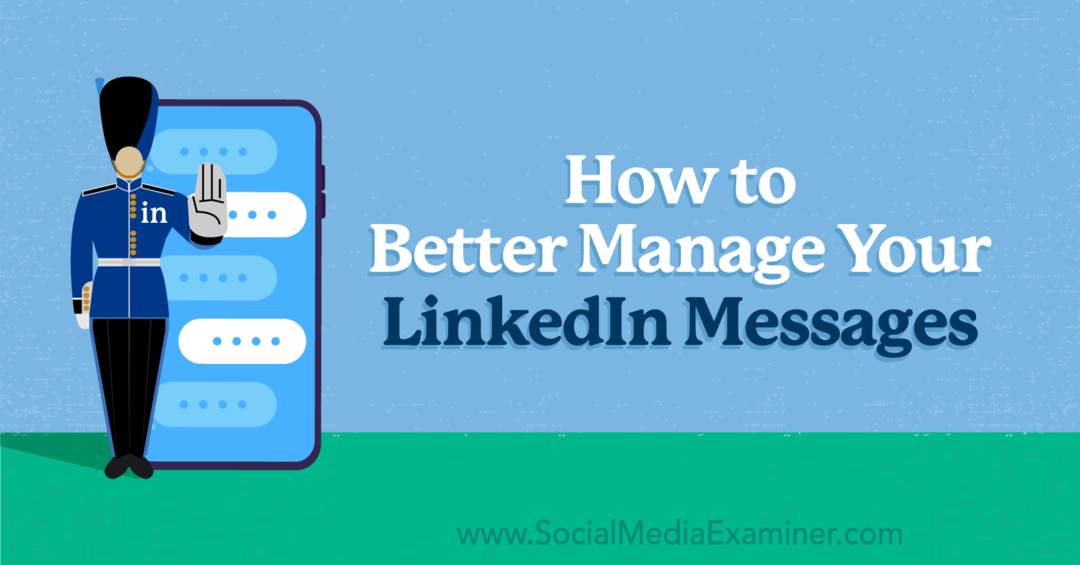
אם תקבלו עשרות הודעות בלינקדאין (או יותר) בכל יום, תיבת הדואר הנכנס שלך עשויה להיות קשה לניהול, גם אם אתה בודק את הפלטפורמה כל הזמן. כאשר אתה רוצה למצוא הודעות ספציפיות, אתה תמיד יכול להשתמש בפונקציית החיפוש בתיבת הדואר הנכנס כדי לחפש את השמות של אנשי הקשר, הארגונים או הנושאים שבהם דנית.
אבל כאשר אתה צריך לארגן את תיבת הדואר הנכנס שלך ולתעדף את ההודעות שלך, השתמש באפשרויות הסינון של LinkedIn במקום זאת. כדי לגשת אליהם, פתח את תיבת הדואר הנכנס שלך ולחץ על סמל המסנן. לאחר מכן בחר איזה סוג הודעה ברצונך להציג.
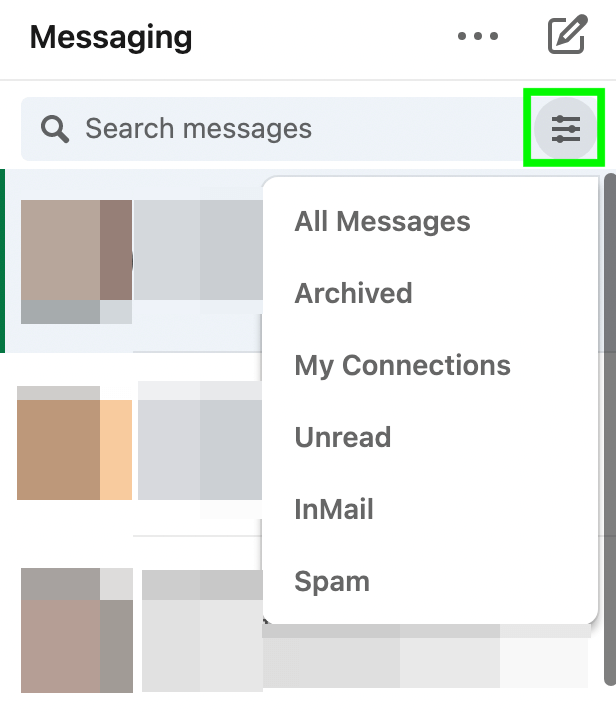
כברירת מחדל, LinkedIn מציגה כל שיחה פעילה בתיבת הדואר הנכנס שלך. צפייה בכל ההודעות יכולה לתת לך סקירה כללית של מה שאתה צריך לנהל, אבל היא לא הטובה ביותר להתמודדות עם תיבת הדואר הנכנס שלך.
הודעות שלא נקראו
כאשר ברצונך למיין הודעות חדשות ללא הסחות דעת, בחר לא נקרא. אם אתה רוצה שהודעה תמשיך להופיע בעדכון שלא נקרא גם לאחר שפתחת אותו, תוכל לשנות את הסטטוס שלה.
סמן כל הודעה כלא נקראה על ידי לחיצה על שלוש הנקודות בחלק העליון של חלון השיחה. עכשיו אתה יכול למצוא במהירות הודעות שצריכות תגובה.
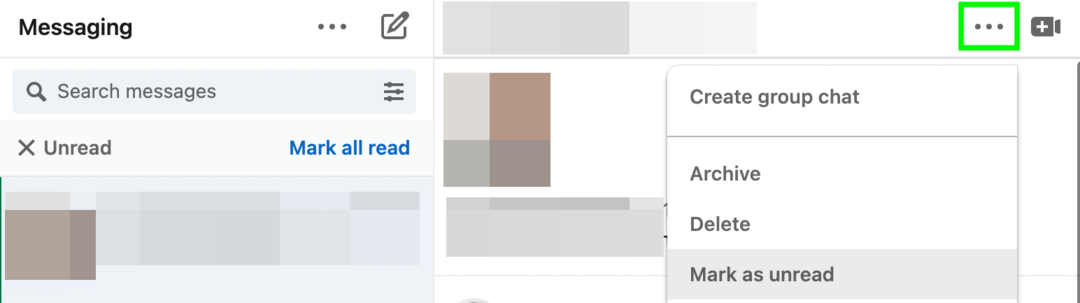
החיבורים שלי
כדי לתעדף הודעות מאנשים שאתה מכיר, עמיתים שאתה עובד איתם או לידים פעילים, בחר 'החיבורים שלי'. באמצעות מסנן זה, תוכל להגיב במהירות לשיחות מתמשכות ולעקוב אחר אנשים שכבר נמצאים ברשת שלך.
InMail
אם הלידים וההצעות הטובים ביותר שלך נוטים להגיע מחוץ לרשת שלך, סנן לפי InMail. כך תוכל לצפות בהצעות ובקשות בצורה יעילה יותר.
ארכיון
האם עליך לבדוק הודעה שכבר הסרת מתיבת הדואר הנכנס שלך? בחר ארכיון כדי למצוא את כל ההודעות שכבר ניהלתם.
ספאם
האם LinkedIn מסמנת מדי פעם הודעות מלקוחות פוטנציאליים כדואר זבל או שסימנת ידנית כמה? בחר דואר זבל כדי לאחזר הודעות אלה. שים לב שתצטרך ללחוץ על הלחצן העבר לתיבת דואר נכנס כדי להגיב להודעות ספאם.
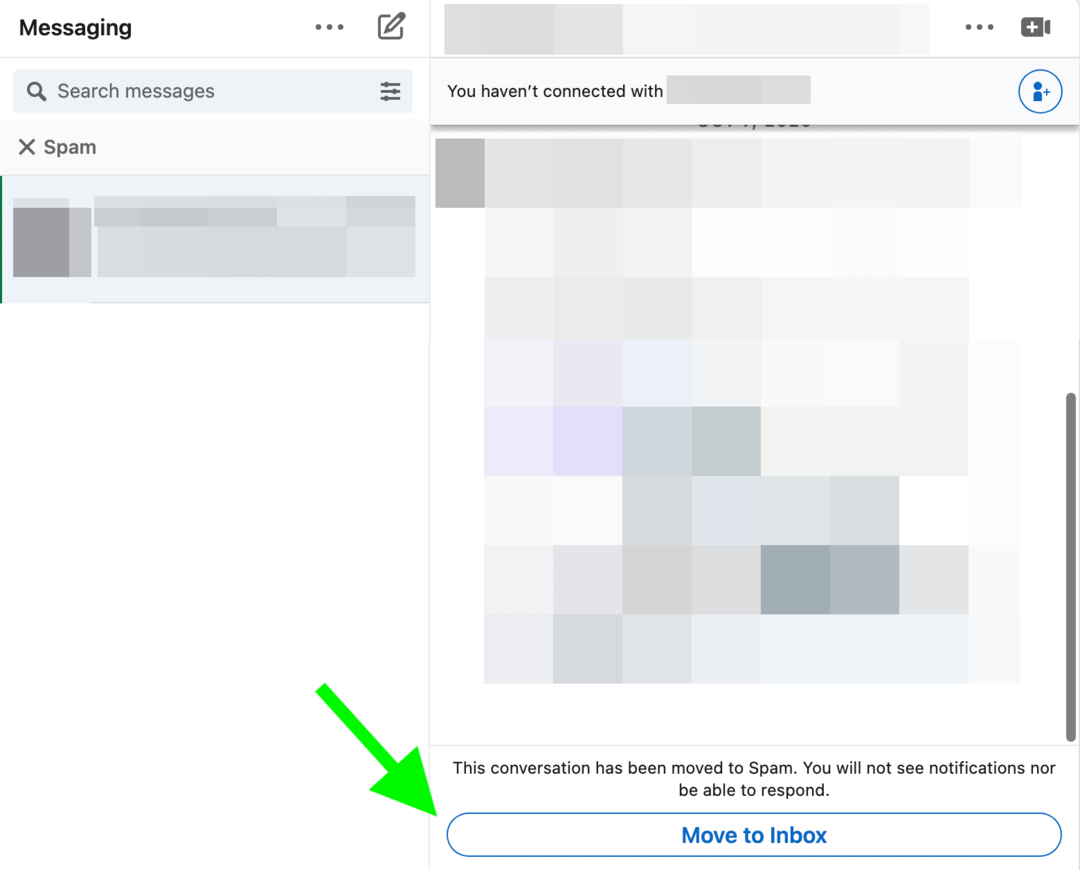
האם קשר הציע לך ללא הרף, למרות שאין לך כוונה להיענות להצעתם? אם אתה רוצה להפסיק לראות אותם בתיבת הדואר הנכנס שלך אבל אתה רוצה לשמור אותם כחיבור, אתה יכול להשתיק אותם על ידי לחיצה על שלוש הנקודות בראש השיחה.
כשאתה משתיק מישהו, תפסיק לקבל התראות בדחיפה או באימייל כשהם שולחים לך הודעות. אבל עדיין תוכל לראות את ההודעות החדשות שלהם אם תפתח את שרשור השיחה.
לכל השיחות המושתקות יש סמל רמקול עם חוצה לצד שם השולח, כך שתוכל לראות בקלות אילו מהן לא מייצרות התראות. כדי לבטל את ההשתקה של מישהו, פתח את ההודעה ולחץ על הלחצן הכחול בטל השתקה בראש השיחה.
האם האסטרטגיה השיווקית שלך זקוקה לשדרוג?

זה 2022 וכל האסטרטגיות שהושגו בקושי יצאו מהחלון. אתה צריך תוכנית חדשה וכאן נכנס עולם שיווק המדיה החברתית.
במהלך האירוע בן שלושה ימים, תגלה כיצד למנף את טכניקות השיווק החברתי החדשות ביותר כדי שתוכל להפוך לכוכב על עבור החברה או הלקוחות שלך. אין התנדנדות. בלי גימיקים. פשוט הכשרה ברמה עולמית ממומחים שאתה מכבד.
שדרג את האסטרטגיה שלך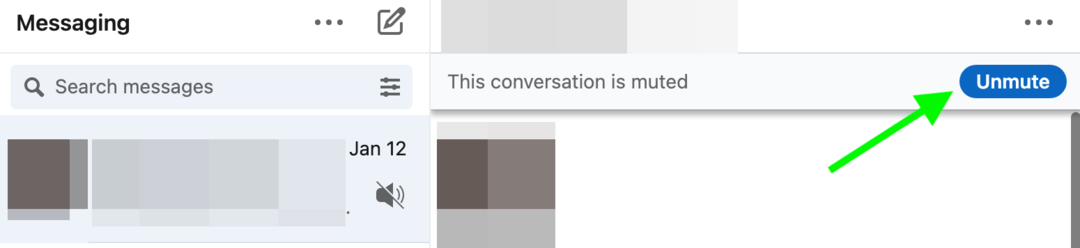
כשתסיים עם השיחה, LinkedIn נותן לך כמה אפשרויות לניהול הודעות. אם אתה רוצה לשמור על קווי תקשורת פתוחים, ארכיון הודעות LinkedIn הוא בדרך כלל ההימור הטוב ביותר שלך. אחסון בארכיון מעביר הודעות מתיבת הדואר הנכנס שלך ומחוץ מרשימת המטלות שלך, אך אינו מסיר אותן לצמיתות. אתה יכול להשתמש במסנן הארכיון כדי לגשת להודעות אלה בכל עת.
אבל אם אתה מקבל דואר זבל או הודעות לא רצויות אחרות, ייתכן שתרצה למחוק אותן במקום זאת. לחץ על שלוש הנקודות בחלק העליון של ההודעה ובחר מחק מהתפריט הנפתח.
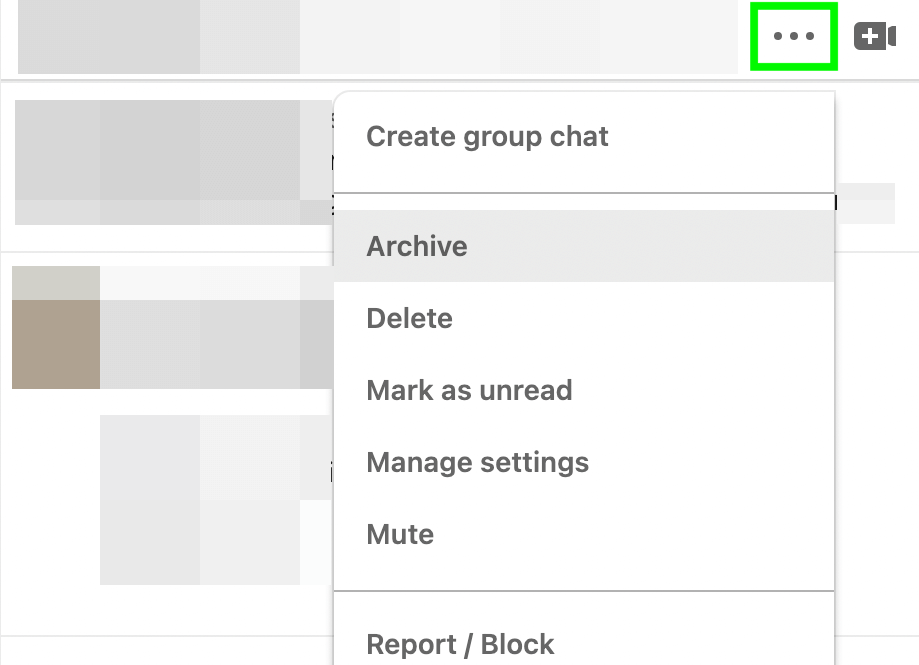
אם אתה מקבל הודעה ספמית או לא רצויה במיוחד, אתה יכול לחסום את השולח לחלוטין. לחץ על שלוש הנקודות בראש השיחה ובחר דווח/חסום. לאחר מכן בחר את הסיבה שאתה מדווח על ההודעה. לאחר הגשת דוח, השולח לא יוכל לשלוח לך הודעה שוב.
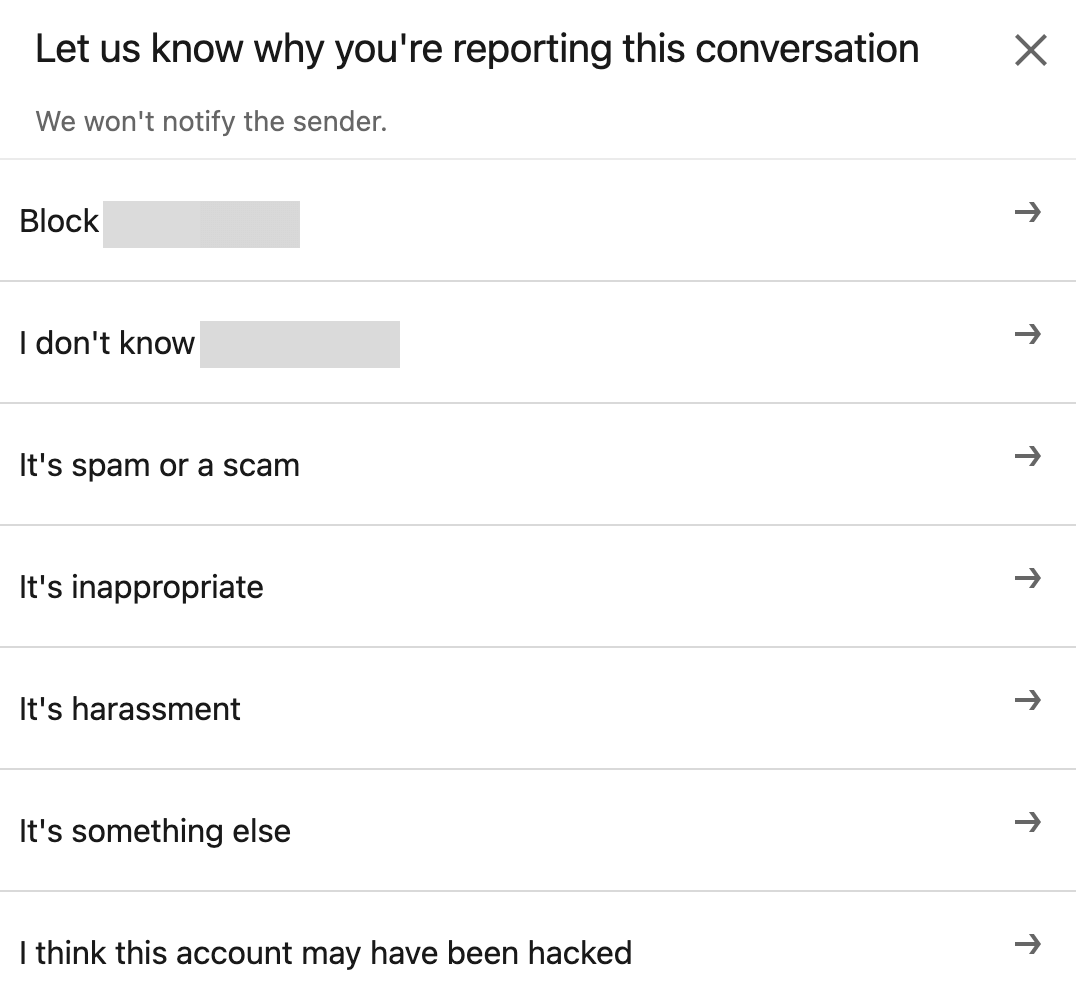
חלק מההודעות שלך בלינקדאין כנראה לא מצדיקות תשובה מיידית. אבל במקרים אחרים, אתה עלול להחמיץ הזדמנות גדולה אם לא תגיב מייד. כדי להבטיח שתראה הודעות במהירות האפשרית, השתמש בשלבים הבאים כדי להגדיר התראות.
אתה יכול להגדיר התראות דחיפה בגרסה מבוססת האינטרנט של LinkedIn ובאפליקציה לנייד. בדפדפן שלך, פתח את הגדרות LinkedIn שלך ולחץ על תקשורת. בחר Push ולאחר מכן לחץ על שיחות.
ודא שהמתג הראשי של שיחות מופעל ולאחר מכן הפעל את הודעות הדחיפה שברצונך לקבל. כדי להצטרף לכל ההתראות הקשורות להודעות, הפעל את ההתראות עבור הודעות שקיבלת ותנועות הודעות.
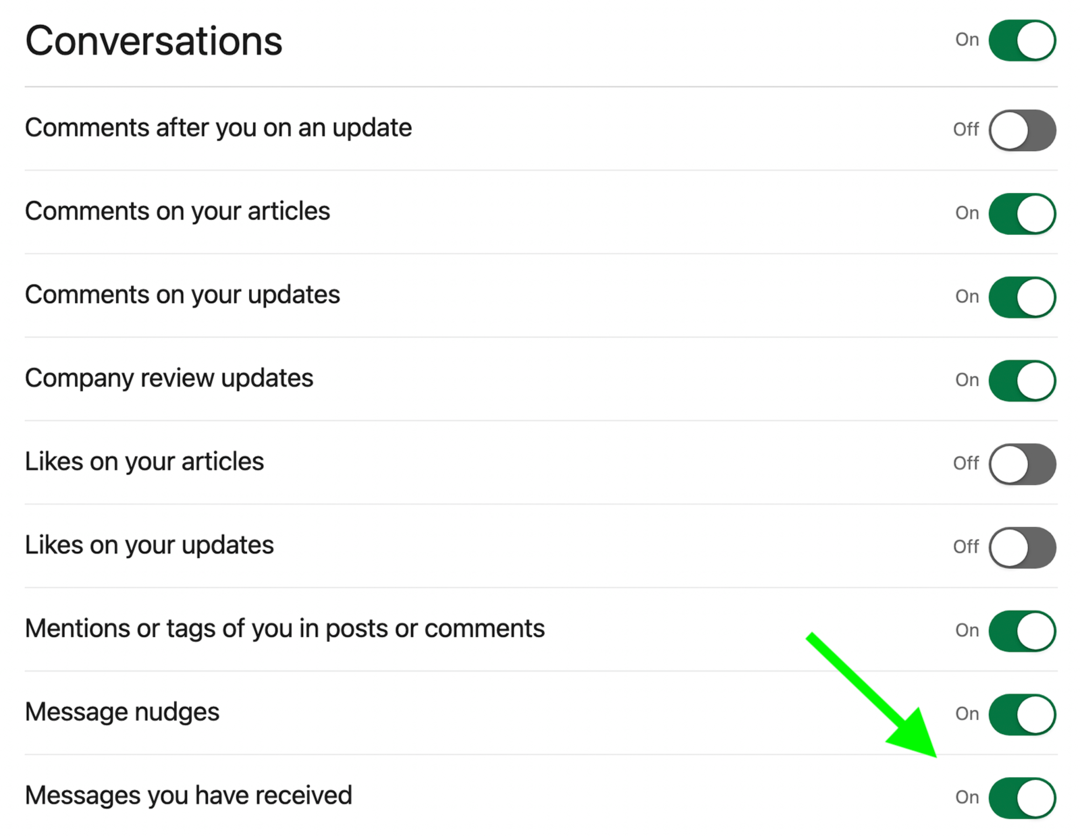
במכשיר הנייד שלך, פתח את ההגדרות של אפליקציית LinkedIn שלך. לאחר מכן הפעל התראות הקשורות להודעות כדי לקבל התראות רלוונטיות. הממשק עשוי להשתנות בהתאם למערכת ההפעלה או לגרסת האפליקציה שלך.
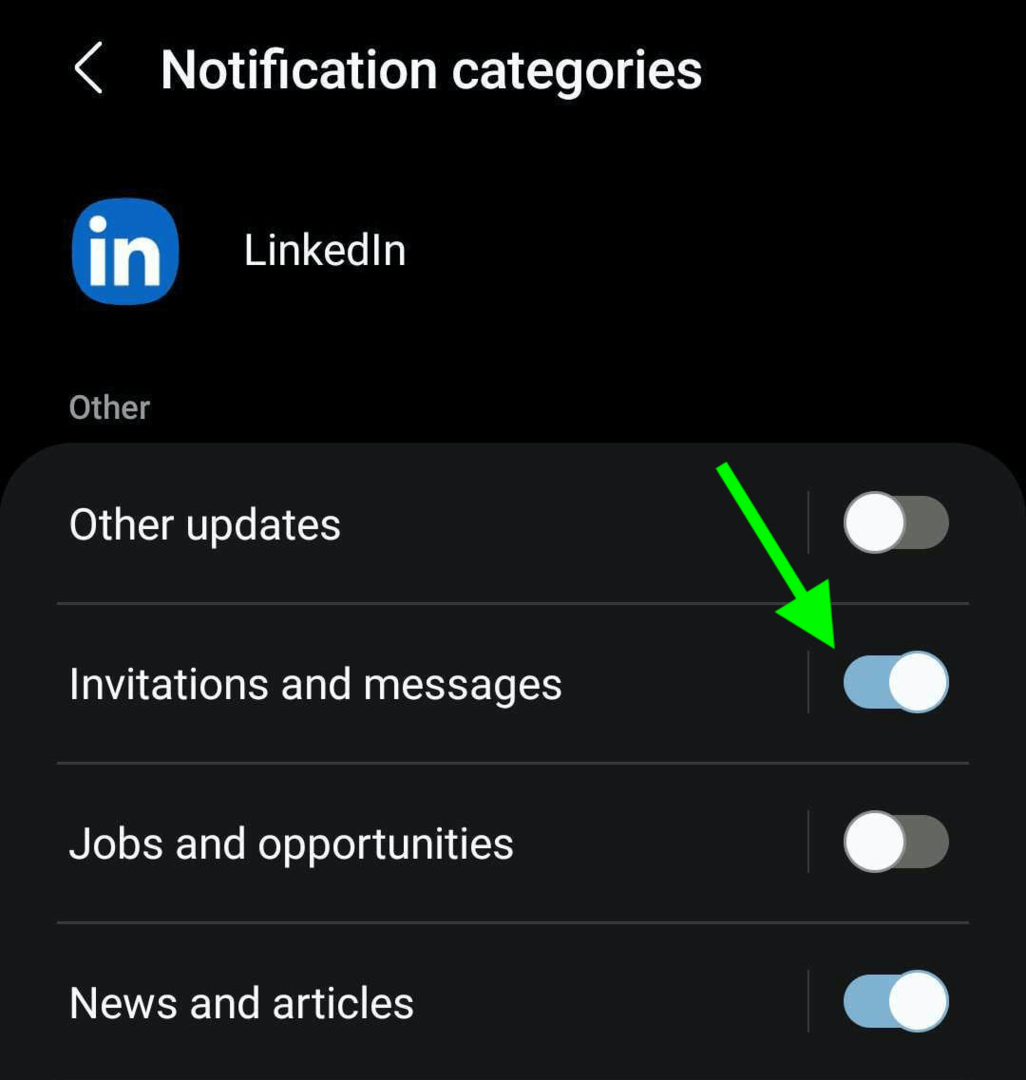
אם אתה בודק בלינקדאין לעתים קרובות או מגיב להודעות ניידות באופן מיידי, ייתכן שהודעות דחיפה יהיו כל מה שאתה צריך כדי לנהל את תיבת הדואר הנכנס שלך ביעילות. אבל אם אתה מעדיף לייעל את התקשורת ולקבל את כל ההודעות שלך במקום אחד, הודעות דוא"ל יכולות לעזור.
כדי להפעיל הודעות דוא"ל, עבור להגדרות LinkedIn שלך ולחץ על תקשורת. לאחר מכן לחץ על דואר אלקטרוני ובחר שיחות. ודא שהבורר הראשי עבור שיחות מופעל ולאחר מכן לחץ על סמל העיפרון כדי לשנות הגדרות עבור InMail והודעות.
אם אתה רוצה לוודא שלעולם לא תפספס הודעה, הפעל הודעות אימייל בודדות. אבל אם אתה רק רוצה סיכום, הצטרף לתקציר השבועי. אתה יכול גם להשתמש באפשרות המומלצת כדי לאפשר ללינקדאין להפוך את הודעות ההודעות שלה לאוטומטיות.
3 ימים של אימון ברמה עולמית - אפס נסיעות

רוצה לקחת את השיווק שלך לשלב הבא, אבל לא יכול להצדיק טיסה ברחבי הארץ (או העולם) לאימון?
עם הכרטיס לפי דרישה לעולם השיווק של המדיה החברתית, תצמיח את הקריירה שלך עם הכשרה ברמה עולמית ממומחים שאתה מכבד - ליד שולחן הקפה שלך או במשרד שלך. תהנה משעות של תוכן שימושי שתוכל לצפות בו בכל זמן ובכל מקום. זה פשוט... ואתה יכול אפילו לעשות את זה ב-jammies שלך, אם זה הקטע שלך.
להתחיל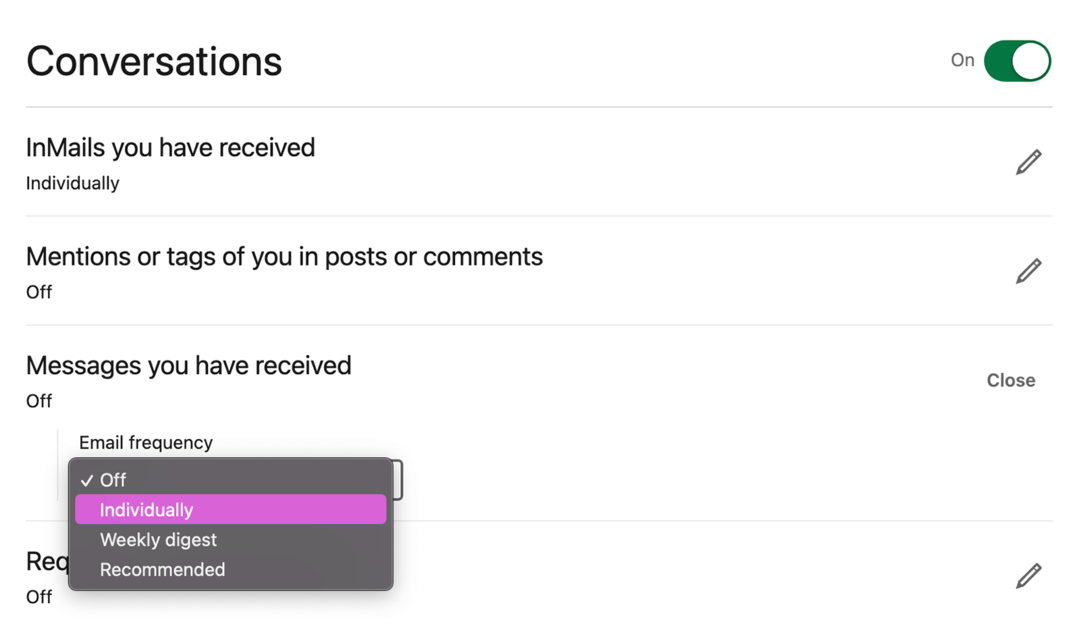
אם אתה מקבל הרבה הודעות בלינקדאין, ייתכן שאפשרויות הסינון וההשתקה המובנות של הפלטפורמה לא יהיו חזקות מספיק לצרכים שלך. במקום לבזבז זמן על יצירת רשתות ויצירת לידים, אתה יכול בסופו של דבר למיין זרם אינסופי של הודעות דואר זבל.
כדי להפחית את מספר ההודעות הלא רצויות שאתה מקבל, אמור ל-LinkedIn מי רשאי לשלוח לך הודעות. פתח את הגדרות LinkedIn שלך ולחץ על תקשורת. לאחר מכן בחר מי יכול להגיע אליך. משם, תוכל ללחוץ על שנה כדי לשנות את סוגי ההודעות שאתה מקבל:
- הודעות בקשת הודעה: עם בקשות להודעות, אתה יכול לתקשר עם אנשים שנמצאים ברשת הגדולה יותר שלך אבל עדיין לא מחוברים רשמיים. לדוגמה, אתה יכול לשלוח ולקבל בקשות להודעות מעמיתים לעבודה, חברים בקבוצה ומשתתפי אירועים.
- InMail: כאפשרות ההודעות בתשלום של LinkedIn, InMail מאפשרת למשתמשים לשלוח הודעות שנוחתות בתיבת הדואר הנכנס שלך, גם אם אינך מחובר. אם אתה רוצה לקבל לידים ופיצ'רים מותאמים לפרופיל שלך, מומלץ לקבל הודעות InMail.
- פתח את הודעות פרופיל: אם אתה משתמש בכלי הפרימיום של LinkedIn (עוד על כך בהמשך), אז משתמשי LinkedIn יכולים לשלוח לך הודעות, אפילו ללא רשת משותפת. אתה יכול להשבית את פרופיל פתוח אם יש לך מנוי פרימיום ואינך רוצה את ההודעות האלה.
- הודעות ממומנות: למרות שמדובר במודעות מקוריות, הודעות ממומנות יכולות להתריע בפניך על הזדמנויות מקצועיות חדשות ופתרונות לאתגרים במקום העבודה. שקול לקבל הודעות ממומנות אם אתה פתוח להזדמנויות חדשות.
אתה יכול גם לגשת להגדרות האלה מתיבת הדואר הנכנס שלך. לחץ על שלוש הנקודות בראש כל שיחה ובחר נהל הגדרות. זרימת עבודה זו מאפשרת להתאים בקלות מי יכול לשלוח לך הודעות בלי צורך לנווט בתפריט ההגדרות.
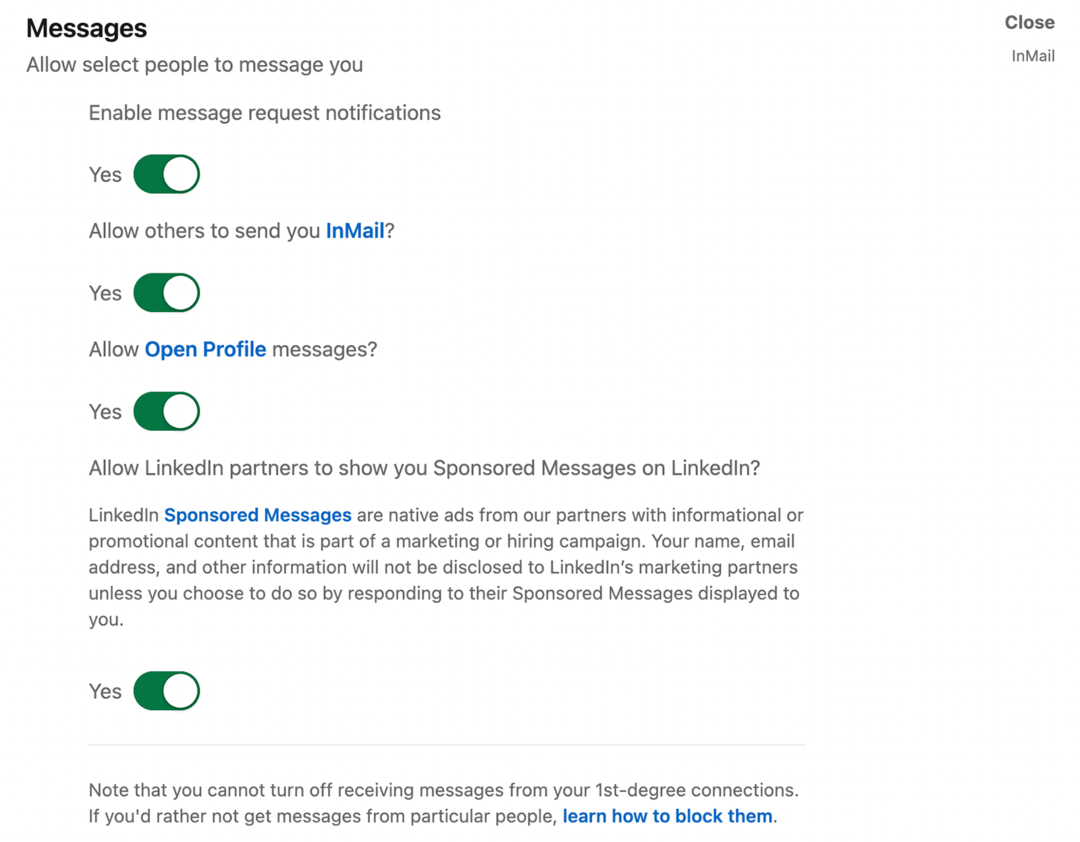
כפי שאתה יכול לראות, לינקדאין מאפשרת לך שליטה רבה על ההודעות שאתה מקבל מאנשים מחוץ לרשת שלך. אבל אתה לא יכול לבטל את הסכמתך להודעות מחיבורים מדרגה ראשונה. במקום זאת, עליך לחסום או להשתיק שיחות על בסיס אישי או להסיר חיבורים לא רצויים מהרשת שלך.
ייתכן שתוכל לנהל את כל ההודעות שלך בלינקדאין באופן עצמאי. אבל אם אתה תלוי בעמיתים לעבודה לטפח לידים או מעקב עם גיוסים פוטנציאליים, אז חשוב לשתף הודעות נבחרות עם הצוות שלך.
אתה יכול להעביר כל הודעת LinkedIn בתוך הפלטפורמה או מחוצה לה. פתח את תיבת הדואר הנכנס שלך, מצא את השיחה שברצונך לשתף, ורחף מעל ההודעה שברצונך להעביר עד שיופיעו שלוש נקודות בפינה השמאלית העליונה.
לחץ על שלוש הנקודות ו:
- העבר לעמית בלינקדאין. חלון קופץ המכיל את ההודעה שהועברה יופיע אוטומטית. לאחר הוספת נמען, תוכל להקליד הודעה וללחוץ על שלח כדי להעביר.
- שתף באמצעות דואר אלקטרוני. LinkedIn תרכיב אוטומטית טיוטה חדשה בחשבון הדוא"ל שלך. הטיוטה כוללת את הטקסט של ההודעה המקורית ואת כתובת האתר של פרופיל הלינקדאין של השולח המקורי. בנוסף להזנת כתובת האימייל של הנמען ושורת הנושא, תוכל גם לכתוב הודעה כדי לספק הקשר נוסף.
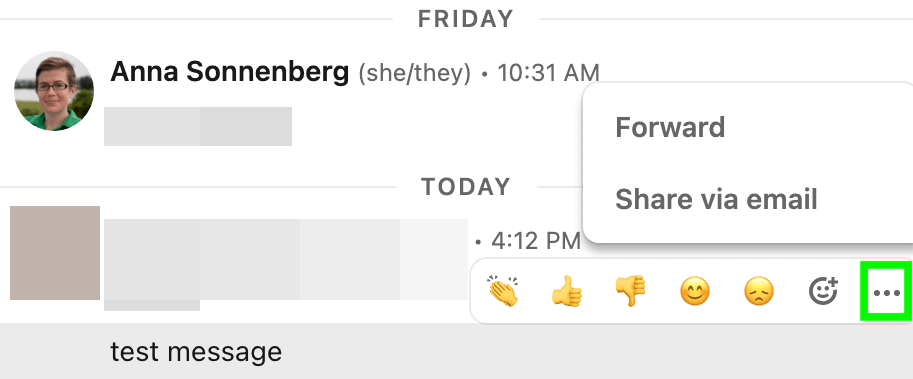
זכור שכל מי שאתה מעביר אליו הודעה יכול לקרוא את התוכן המקורי. אבל ייתכן שהם לא יוכלו לשלוח הודעה בחזרה בגלל הגדרות הפרטיות של השולח המקורי. אם אתה רוצה להכיר לעמית ליד או לאפשר שיחה, אולי תשקול ליצור צ'אט קבוצתי בלינקדאין.
פתח את תיבת הדואר הנכנס שלך ובחר שיחה עם אחד מהאנשים שברצונך לכלול. לחץ על שלוש הנקודות בראש השיחה ובחר צור צ'אט קבוצתי מהתפריט הנפתח. בחר לפחות אדם אחד נוסף והתחל את השיחה.
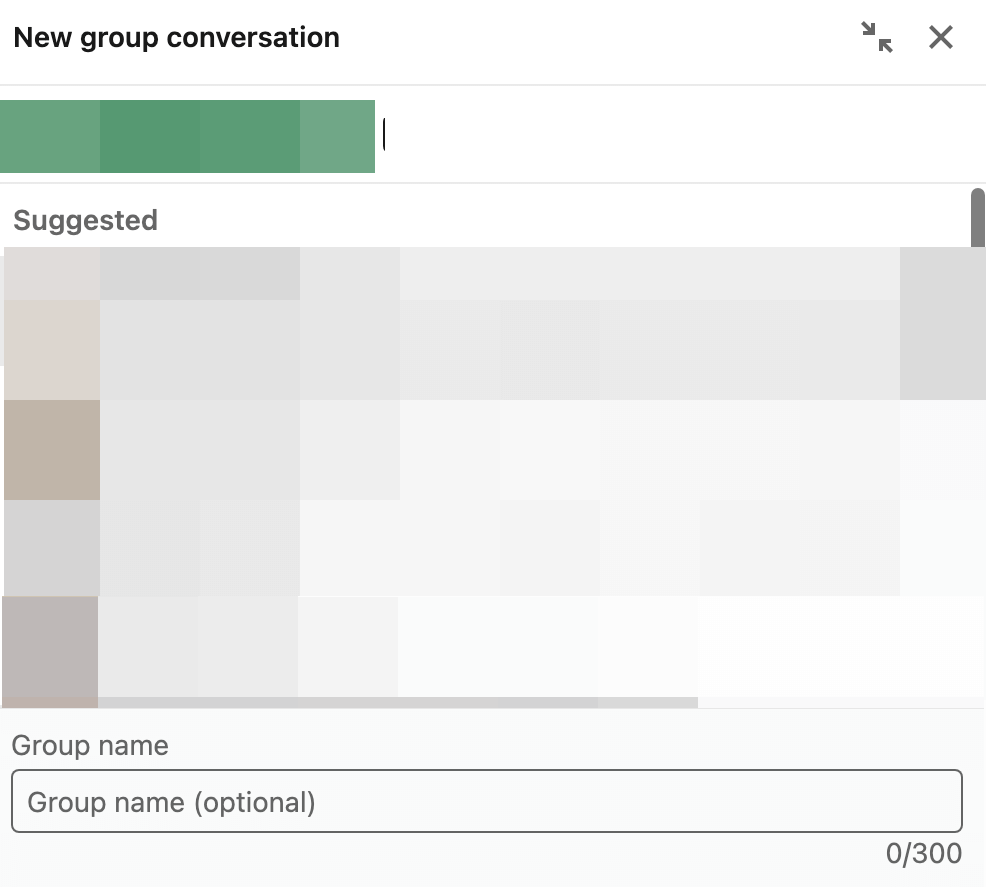
אם אתה מנהל תיבת דואר נכנס עמוסה של LinkedIn, אולי תרצה גם לנצל את כלי הפרודוקטיביות של הפלטפורמה. כדי לגשת אליהם, פתח את הגדרות LinkedIn שלך, לחץ על תקשורת ובחר בחוויית הודעות. הנה מה שאתה יכול לעשות:
- לקרוא קבלות: האם אתה רוצה אישור שאנשי הקשר שלך קראו את ההודעות שלך? אם גם לך וגם לאיש הקשר שלך הפעלת אישורי קריאה, תוכל לראות מתי הם פתחו את ההודעה שלך. (הם יכולים גם לראות מתי קראת את ההודעה שלהם.) תכונה זו גם מפעילה מחווני הקלדה, שיכולים לאפשר שיחות חלקות יותר בזמן אמת.
- הצעות להעברת הודעות: האם אתה רוצה להגיב לשיחות בצורה יעילה יותר? עם תכונה זו מופעלת, אתה יכול לקבל הצעות אוטומטיות מ-LinkedIn. על ידי לחיצה על הצעה, תוכל להוסיף אותה להודעה מבלי שתצטרך להקליד אותה באופן ידני.
- דחיפות הודעה: האם יש לך הרגל לתת להודעות לשבת בתיבת הדואר הנכנס שלך יותר מדי זמן? עם דחיפות, אתה יכול לקבל תזכורות אוטומטיות להשיב להודעות שעדיין לא ענית.
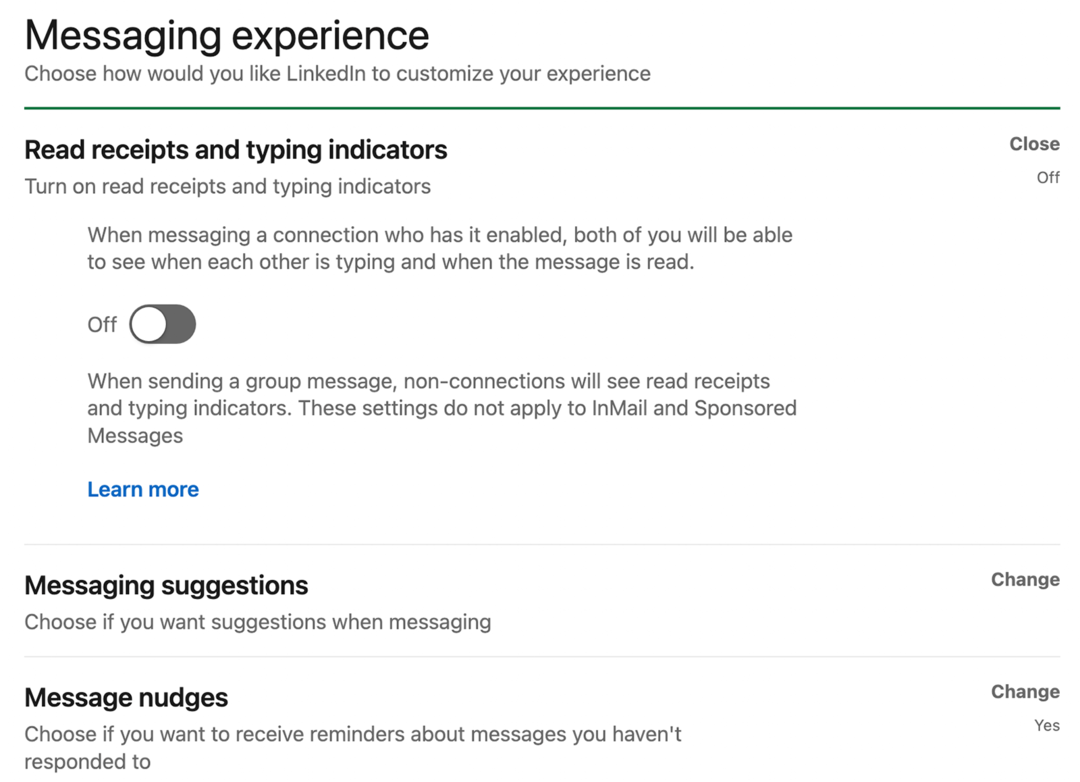
כל תכונות ההודעות הבסיסיות של LinkedIn זמינות בחינם. אבל עם מנוי פרימיום בלינקדאין, אתה יכול לקבל גישה לתכונות מתקדמות יותר של תיבת דואר נכנס וכלי הודעות נפרד לחיפוש ויצירת לידים.
נטוורקינג בלינקדאין זה לא תמיד קל, במיוחד כאשר הפלטפורמה מונעת ממך לשלוח הודעות לאנשים שאתה רוצה להתחבר אליהם. לינקדאין עושה לאפשר לך לשלוח הודעות לאנשים מחוץ לרשת שלך, כל עוד יש להם מנויי פרימיום.
אבל אם אין להם פרימיום, תצטרך לשדרג כדי לקבל גישה ל-InMail. מספר InMails שאתה מקבל בחודש תלוי ברמת המנוי שתבחר. אבל לא משנה כמה אתה יכול לשלוח, הפורמט הבסיסי זהה. אתה מקבל מגבלה של 2,000 תווים ואתה יכול לשלוח הודעות לכל מי שהצטרף לקבל InMail.
אם תשדרגו ל-LinkedIn Sales Navigator, תקבלו גישה לתובנות נוספות של הודעות בעת יצירת קשרים. כלי פרימיום זה מציג באופן אוטומטי את המשותף לכם - כגון ארגונים, אוניברסיטאות ועוד קבוצות LinkedIn - ומצביע על פעילות אחרונה שיכולה להיות נקודת התחלה טובה עבורך שִׂיחָה.
שימו לב שלכל מנויי ה-Premium יש מגבלה קבועה של InMail בכל חודש. למרות שזה נהדר להפחתת ספאם פוטנציאלי, זה אומר שעליך לבחור בקפידה את נמעני ה-InMail שלך.
הגדר הודעת חוץ
כשאתה מחוץ למשרד, חשוב להגדיר הודעות בכל מקום שבו אתה מתקשר בדרך כלל עם לקוחות, לקוחות פוטנציאליים ו עמיתים - ממייל לתא קולי ללינקדאין. אתה יכול ליצור אחד בלינקדאין על ידי לחיצה על שלוש הנקודות בחלק העליון של תיבת הדואר הנכנס שלך ובחירה בהגדר הודעת חוץ.

הזן את התאריכים שבהם אתה מתכנן להיעדר. לאחר מכן הזן הודעה פשוטה. להלן כמה נקודות מפתח שכדאי לכלול בהודעת החוץ שלך:
- בין אם אתה בודק הודעות בזמן שאתה לא. אם כן, העריכו באיזו תדירות תעשו צ'ק-אין כדי שהקשרים יוכלו לצפות מתי הם עשויים לשמוע על נושא חשוב.
- כאשר אתה מתכנן להגיב להודעות. האם תגיבו ביום שתחזרו לעבודה או שתזדקקו ליותר זמן להתעדכן לאחר הפסקה ארוכה?
- למי לפנות בהעדר. גם אם אתם מתכננים להישאר רק יום אחד, מומלץ לספק איש קשר חירום. תנו את השם, התפקיד ופרטי ההתקשרות של עמיתכם, והצעו מתי מתאים לפנות אליו.
כאשר הודעת החוץ שלך מופעלת, LinkedIn ישלח אותה אוטומטית לכל קשר שייצור איתך קשר ישירות. זה לא יופיע בצ'אטים קבוצתיים או בתגובה ל-InMail. כדי להשבית או לערוך את הודעתך, לחץ על שלוש הנקודות בחלק העליון של תיבת הדואר הנכנס שלך.
סיכום
העברת הודעות בלינקדאין מציעה המון פוטנציאל ליצירת קשרים מקצועיים ויצירת לידים. על ידי ביצוע העצות האלה, תוכל להשתלט על הודעות הלינקדאין שלך ולגרום לתיבת הדואר הנכנס שלך לעבוד בשבילך.
- קדם את העסק שלך בלינקדאין.
- בנה אסטרטגיית תוכן בלינקדאין שעובדת.
- בצע אופטימיזציה של דף הלינקדאין שלך לשנת 2022.
חווה את ועידת המדיה החברתית הגדולה בעולם

הכשרה שיווקית איכותית, פעולות ניתנות לפעולה וקשרים מועילים - זה רק חלק ממה שאתה יכול לצפות ב-Social Media Marketing World! הצטרפו לאלפי משווקים חכמים בסן דייגו שטופת השמש באביב הזה והעלו את השיווק שלכם ברמה.
🔥 המבצע מסתיים ביום שלישי! 🔥
קבל כרטיסים עכשיו